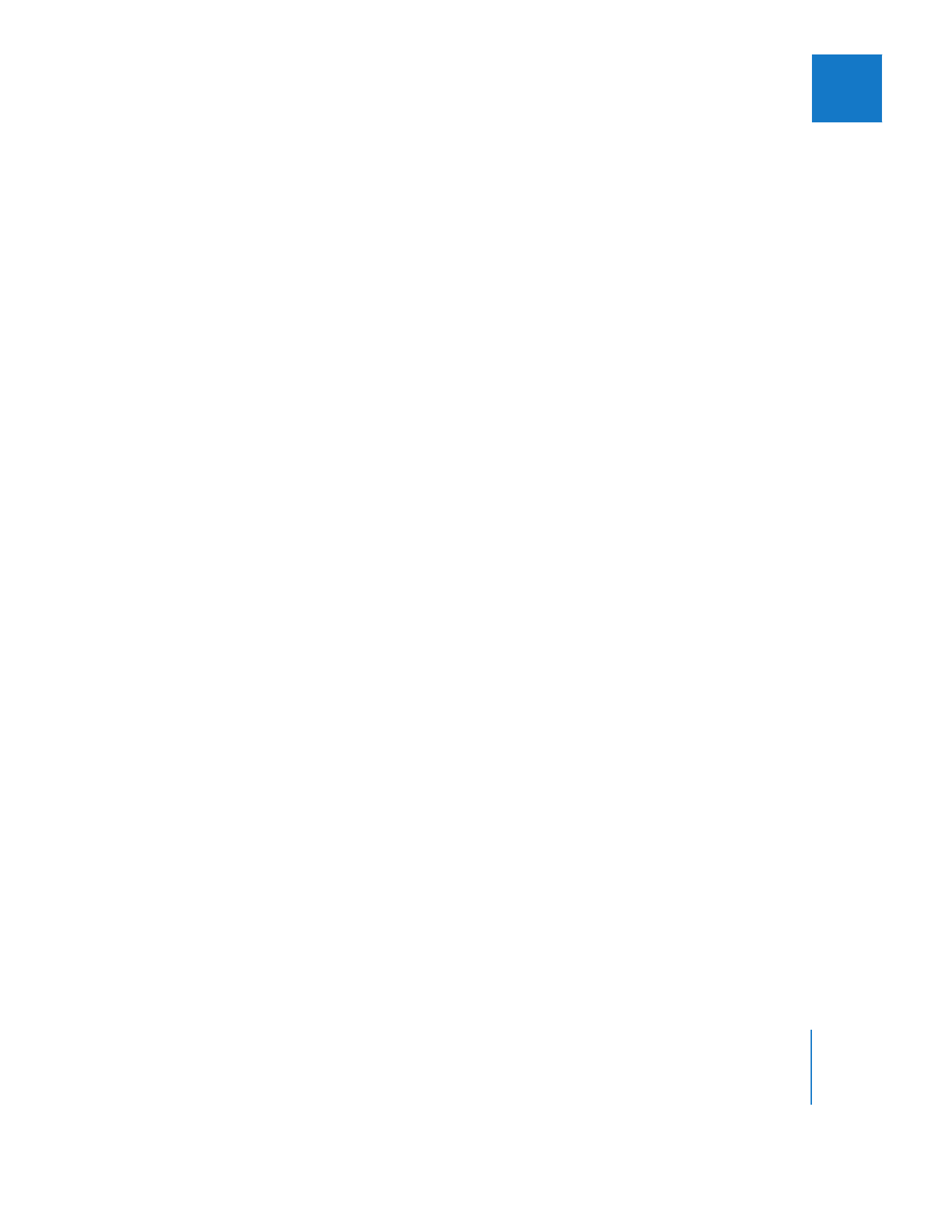
Verwenden des Befehls „Audio zu AIFF(s) exportieren“
Führen Sie folgende Schritte aus, um AIFF-Dateien für jeden Audioausgabekanal in
Ihrer Sequenz zu exportieren.
Gehen Sie wie folgt vor, um den Export von Audiomaterial in AIFF-Dateien
vorzubereiten:
1
Wählen Sie eine Sequenz im Fenster „Browser“ aus oder öffnen Sie die Sequenz im
Fenster „Timeline“.
2
Wählen Sie „Exportieren“ aus dem Menü „Ablage“ und dann „Audio zu AIFF(s)“ aus dem
Untermenü.
3
Wählen Sie im Dialogfenster „Sichern“ einen Speicherort aus und geben Sie einen
Namen für die Datei ein.
∏
Tipp:
Wenn Sie mehrere Audiodateien exportieren, ist es empfehlenswert, einen Ordner
zu erstellen und diesen als Speicherort zu wählen.
4
Wählen Sie eine Abtastrate (Abtastfrequenz), eine Bittiefe und eine Kanalkonfiguration
aus den Einblendmenüs aus.
 Rate: Niedrigere Abtastraten beanspruchen weniger Bandbreite, haben aber auch
eine niedrigere Qualität. Vergewissern Sie sich, dass Ihre Abtastfrequenz mit dem
Tonstudio kompatibel ist, dem Sie die Dateien übermitteln. Normalerweise sollten Sie
die Abtastfrequenz verwenden, die in Ihren Sequenzeinstellungen angegeben ist.
Dabei sollte es sich idealerweise um die Abtastfrequenz der Original-Audiomedien-
dateien handeln.
 96 kHz: Dies ist eine hochauflösende Abtastrate, die mühelos in 48 kHz konvertiert
werden kann.
 88,2 kHz: Dies ist eine hochauflösende Abtastrate, die mühelos in 44,1 kHz
Audiodateien konvertiert werden kann.
 48 kHz: DV-Formate und viele professionelle Videoformate verwenden diese
Abtastfrequenz.
 44,1 kHz: Dies ist die Abtastfrequenz von Musik-CDs und bestimmten DAT-Bändern.
 32 kHz: Dies entspricht einer möglichen Abtastfrequenz bei DV-Camcordern aus
dem Consumer-Bereich. Wenn es keinen besonderen Grund dafür gibt, vermeiden
Sie diese Abtastfrequenz für den Audioexport.
 Bittiefe: Wählen Sie die für jedes Sample verwendete Bittiefe.
 16 Bit: Dies ist die Bittiefe von DV- Formaten sowie von Musik-CDs. Wählen Sie
diese Option, wenn Ihre Original-Audiodateien über eine Bittiefe von 16 Bit ver-
fügen und Sie nicht mehrere Audiospuren an denselben Audioausgang leiten.
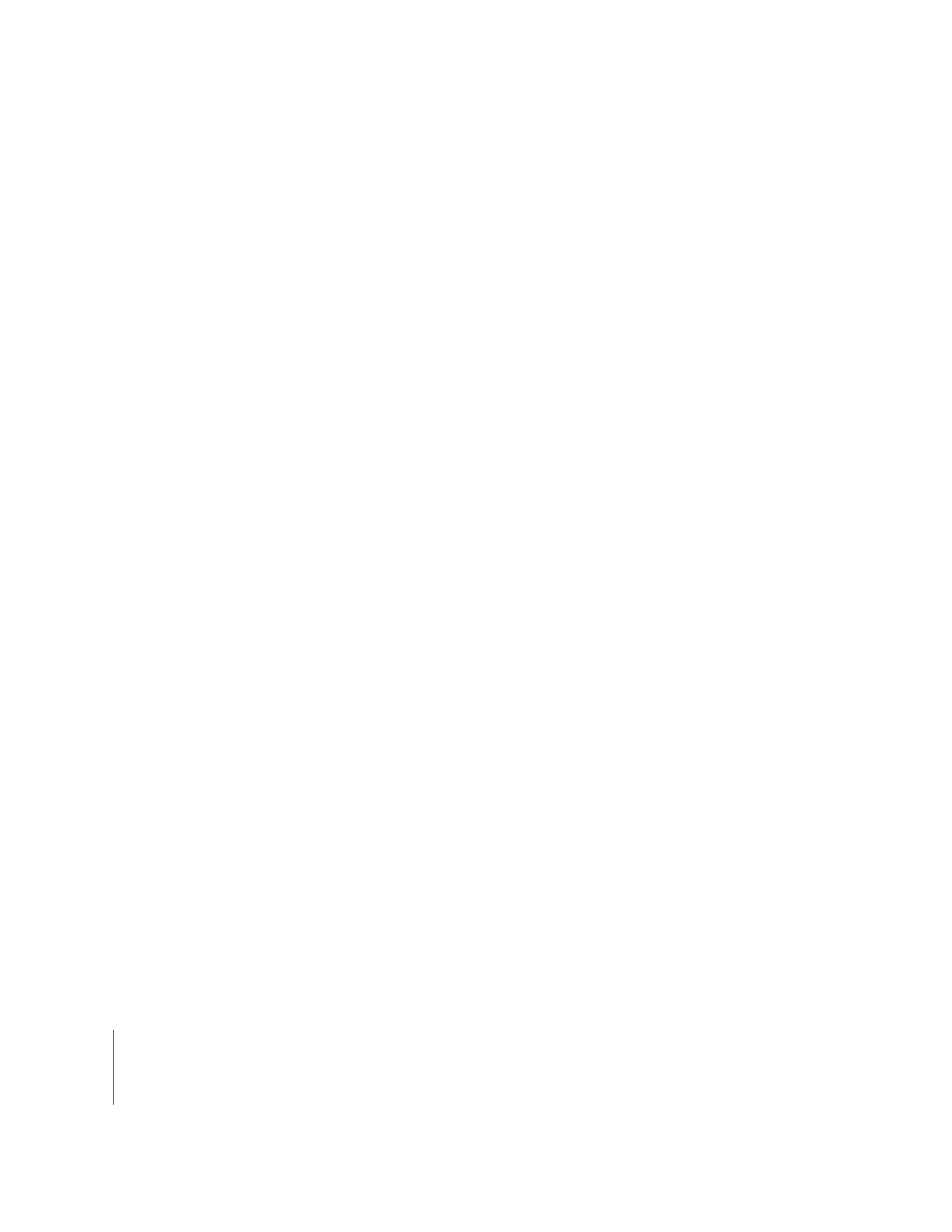
214
Teil I
Audioabmischung
 24 Bit: Eine hochauflösende Bittiefe, die mit vielen Aufzeichnungskarten von Drittan-
bietern und mit externen Audio-Interfaces kompatibel ist. Wählen Sie diese Option,
um die bestmögliche Qualität beim Export Ihrer Dateien beizubehalten, vor allem
dann, wenn manche Ihrer Audiodateien in 24-Bit vorliegen oder wenn Sie mehrere
Audiokanäle zusammenmischen, indem Sie sie zum gleichen Ausgabekanal leiten.
 Konfiguration: Wählen Sie „Gruppierte Kanäle“ (mehrere AIFF-Dateien) oder „Stereo-
Mix“ (Stereo abmischen). Ausführliche Informationen zu diesen Optionen finden Sie
im Abschnitt „
Exporteinstellungen für die Audioausgabe
“ auf Seite 49.
5
Wenn Sie den Exportvorgang starten möchten, klicken Sie auf „Sichern“.
Hinweis:
Audiomaterial, das gerendert werden muss, wird automatisch mit der Render-
qualität „Hoch“ gerendert, unabhängig von der Qualitätseinstellung.